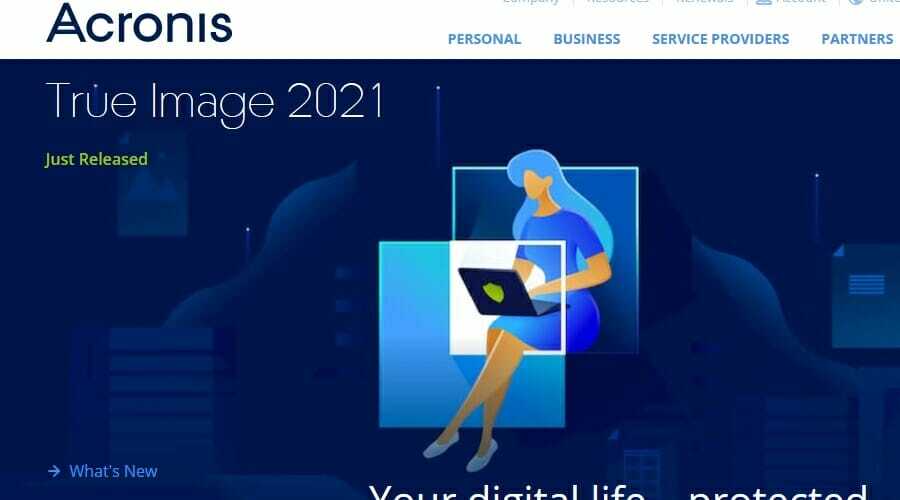Biztonságos, egyszerűsített és zökkenőmentes felügyeleti eszköz
- A FoneTool egy egyablakos megoldás az iPhone-adatok biztonsági mentésére, átvitelére és kezelésére.
- Két lehetőséget kínál az adatok biztonsági mentésére iPhone-járól számítógépére vagy másik iPhone-jára: Teljes biztonsági mentés és Szelektív biztonsági mentés.

Ebben a digitális korban okostelefonjai élete szerves részévé váltak, felbecsülhetetlen értékű fényképeket, fontos kapcsolatokat, dédelgetett emlékeket és alapvető adatokat tartalmazva.
Ezeknek az értékes információknak a véletlen törlés, eszközkárosodás vagy szoftverproblémák miatti elvesztése pusztító hatású lehet. Ahol FoneTool jön a mentő!
Felhasználóbarát kezelőfelülete és átfogó funkciói minden iPhone-felhasználó számára zökkenőmentes biztonsági mentési és visszaállítási megoldást biztosítanak.
1. Kezeli az iPhone adatait
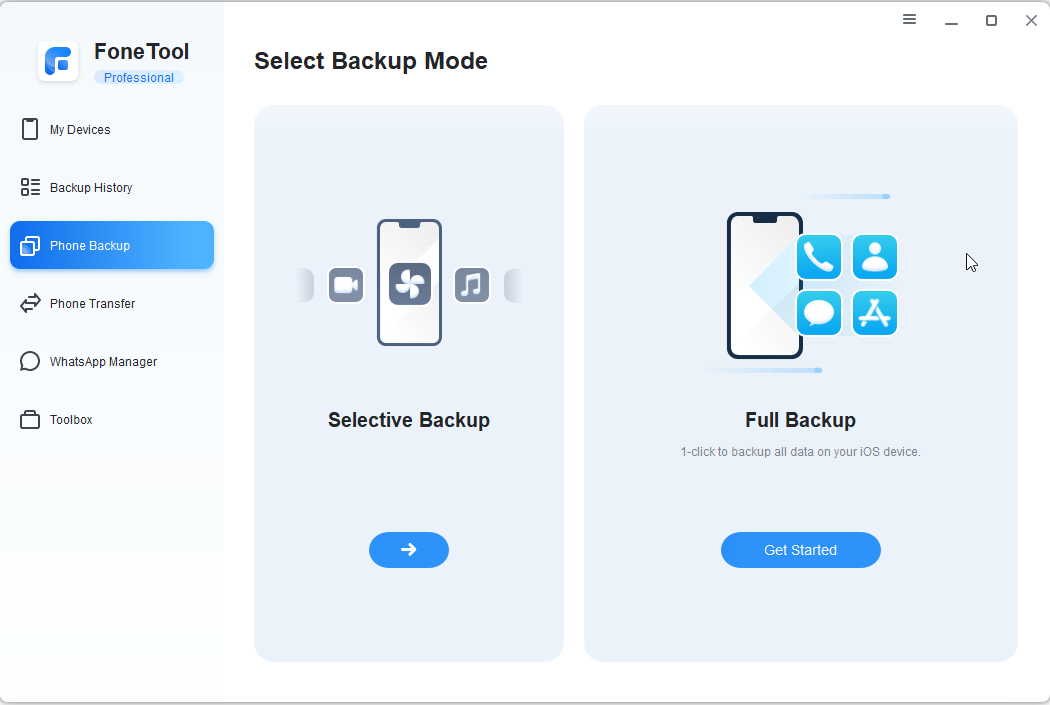
A FoneTool egy minden az egyben iPhone adatkezelő eszköz, amely hatékonyan menti, továbbítja és kezeli az adatokat iPaden, iPhone-on vagy iPod Touchon.
Két lehetőséget kínál az adatok biztonsági mentésére: Teljes biztonsági mentés (mindenről biztonsági másolatot készít) és Szelektív biztonsági mentés (kiválasztja a biztonsági mentéshez szükséges adatokat).
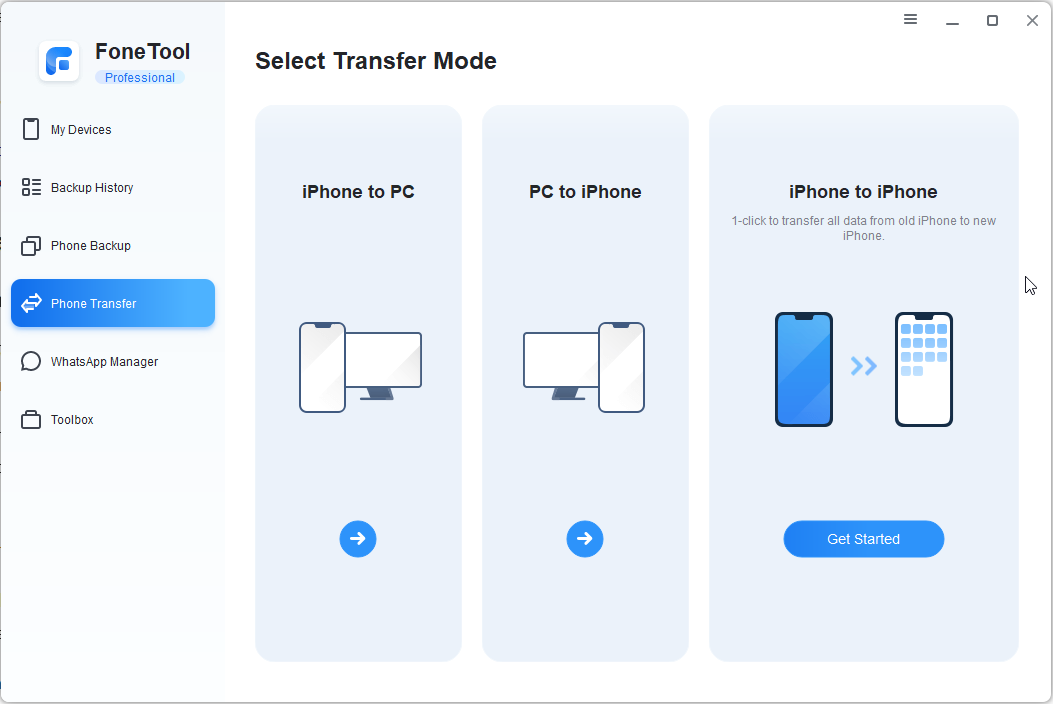
Az iPhone adatait (beleértve a fényképeket, videókat, névjegyeket és zenét) átviheti számítógépére vagy másik iPhone készülékére. Ezenkívül gyorsan megtekintheti, kezelheti vagy törölheti az adatokat, mielőtt más telefonokra továbbítaná azokat.
Ez az iPhone kezelőeszköz is rendelkezik egy funkcióval a régi iPhone átvitele az új iPhone-ra teljesen.
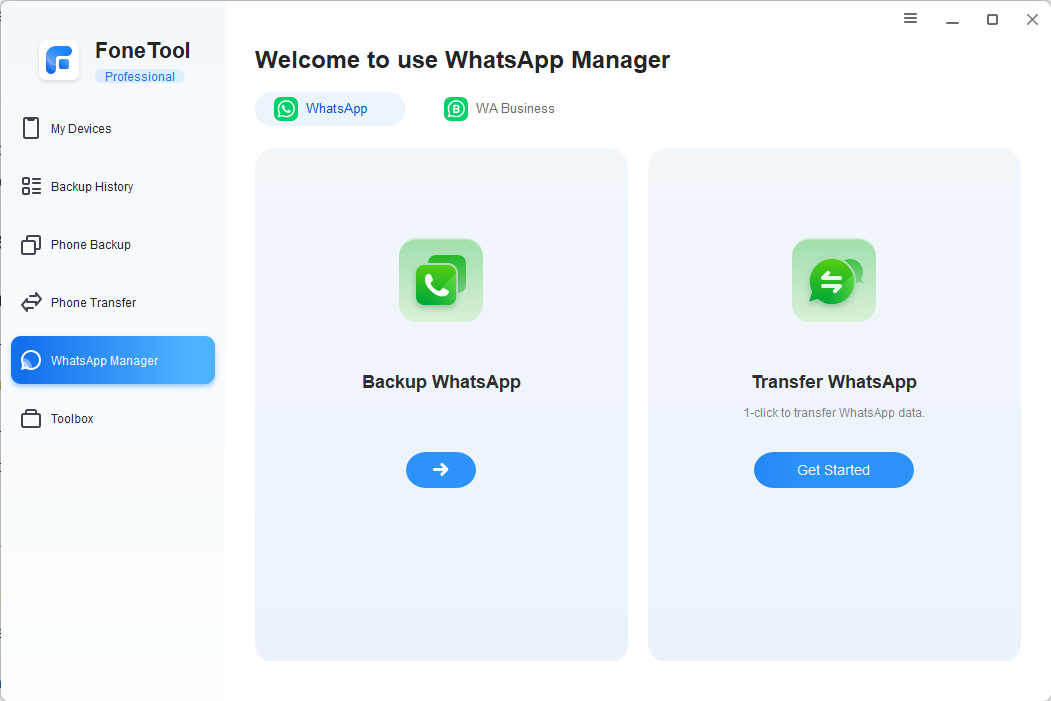
Még azt is lehetővé teszi, hogy néhány lépésen belül biztonsági másolatot készítsen vagy átvigye a WhatsApp vagy WhatsApp Business adatait iPhone-járól vagy arra.
2. Gyors sebesség és könnyen használható
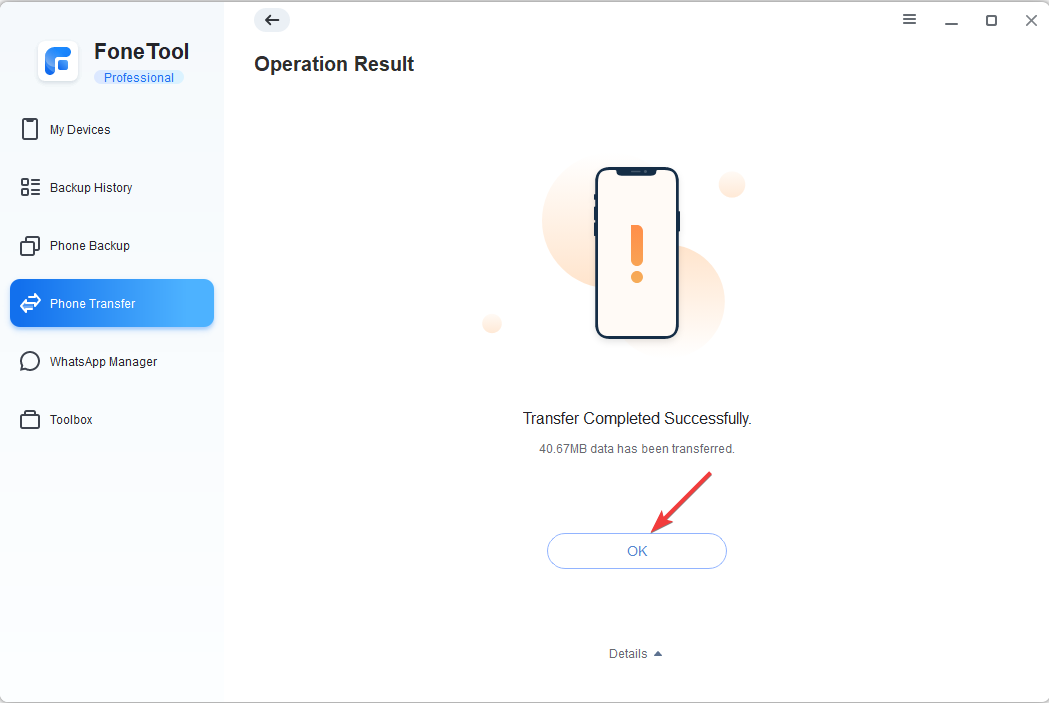
Az intuitív kezelőfelülettel FoneTool könnyen használható és nagyon gyors biztonsági mentés vagy adatátvitel; a feladat elvégzése nagyjából 6 percet vesz igénybe, míg a hagyományos eszközöknél több mint 20 perc.
Különféle körülmények, például véletlen törlés, eszközkárosodás vagy szoftver miatti adatvesztés kockázatának megelőzése érdekében problémák esetén ajánlott dedikált szoftver, például FoneTool használata, amely segíthet az összes fontos iPhone biztonsági mentésében adat.
Ezenkívül engedélyezheti a biztonsági mentés titkosítását, hogy titkosított iPhone biztonsági másolatot készítsen, hogy megvédje a visszaéléstől.
3. Könnyedén kezelheti adatait
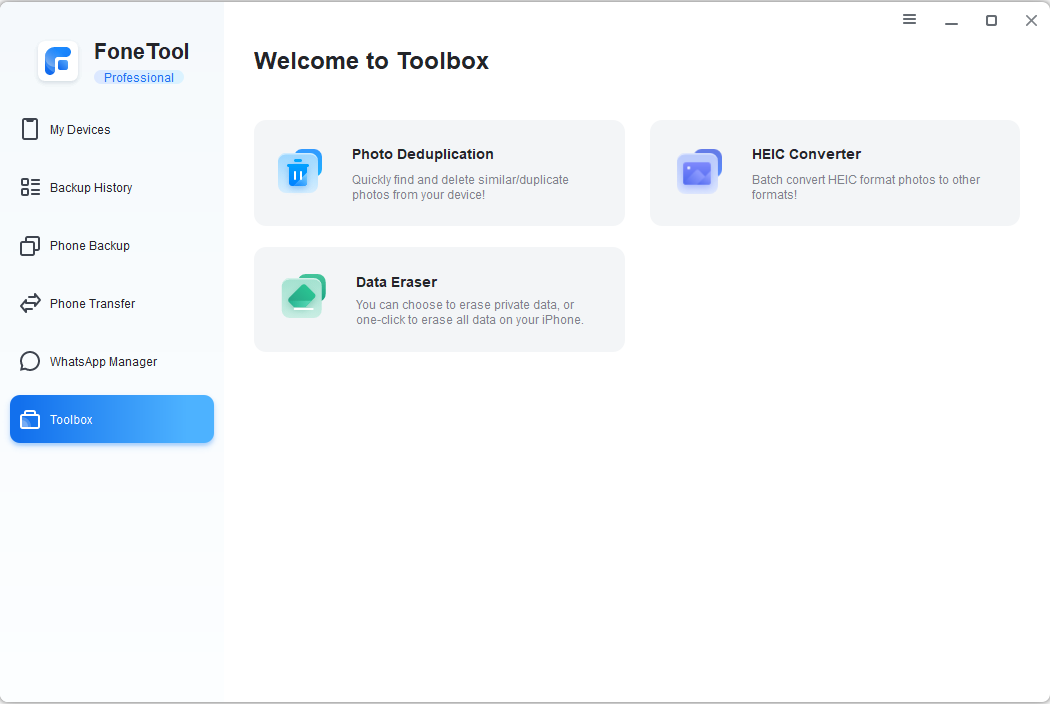
A WhatsApp adatok biztonsági mentésére és a teljes adatok átvitelére a régi iPhone-ról az új iPhone-ra vagy a számítógépre szolgáló funkciókon kívül fejlett eszközkészlettel is rendelkezik, beleértve:
- HEIC konverter – A FoneTool a HEIC Converterrel érkezik, amellyel ingyenesen konvertálhatja az iPhone képeket PNG, JPG vagy JPEG formátumokká, hogy megtekinthesse vagy szerkeszthesse azokat a számítógépén.
- Fotó deduplikáció – Okosan észlelheti és törölheti az ismétlődő fényképeket iPhone és Windows számítógépéről néhány egyszerű lépéssel, hogy helyreállítsa a helyet.
- Adatradír – Az eszköz segít az iPhone-on lévő adatok teljes törlésében, így az adatok visszahozhatatlanok. Törölheti a személyes adatokat, vagy törölheti az összes adatot.
- Védett: optimalizálja digitális környezetét a Lakeside szoftverrel
- Használja a Filmora 12.3 színkorrekciós eszközt a fényképek javításához
- Meglátogatni a A FoneTool hivatalos webhelye és kattintson Ingyenes szoftver letöltése.
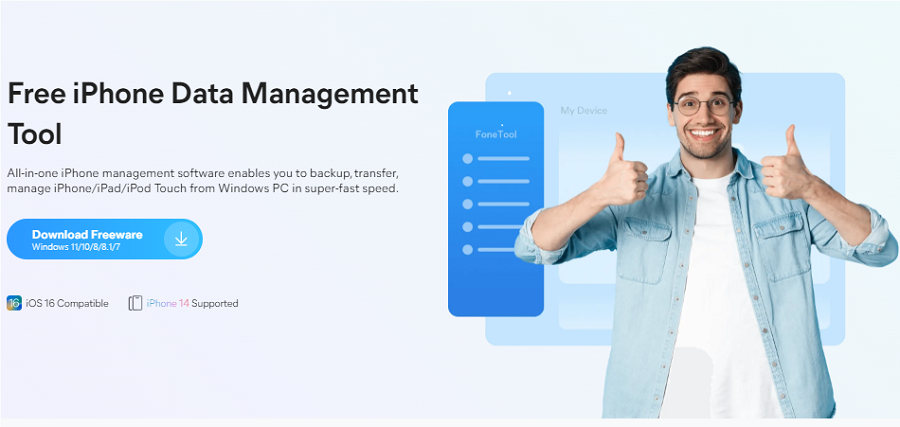
- Kattintson duplán a letöltött fájlra, és futtassa a telepítést.
- Kattintson Telepítés a telepítés elindításához.
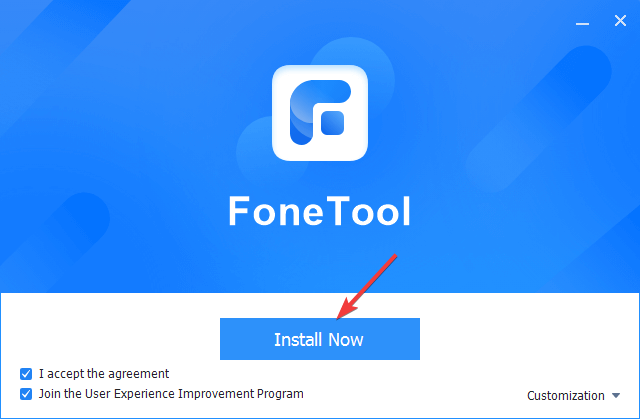
2. Készítsen biztonsági másolatot adatairól
- Indítsa el a FoneTool programot, és csatlakoztassa iPhone-ját a számítógépéhez USB-kábellel.
- Telefonján érintse meg a lehetőséget Bízzon ebben a számítógépben és adja meg a jelszót.
- Menj Telefon biztonsági mentés és kattintson rá Szelektív biztonsági mentés vagy Teljes biztonsági mentés.
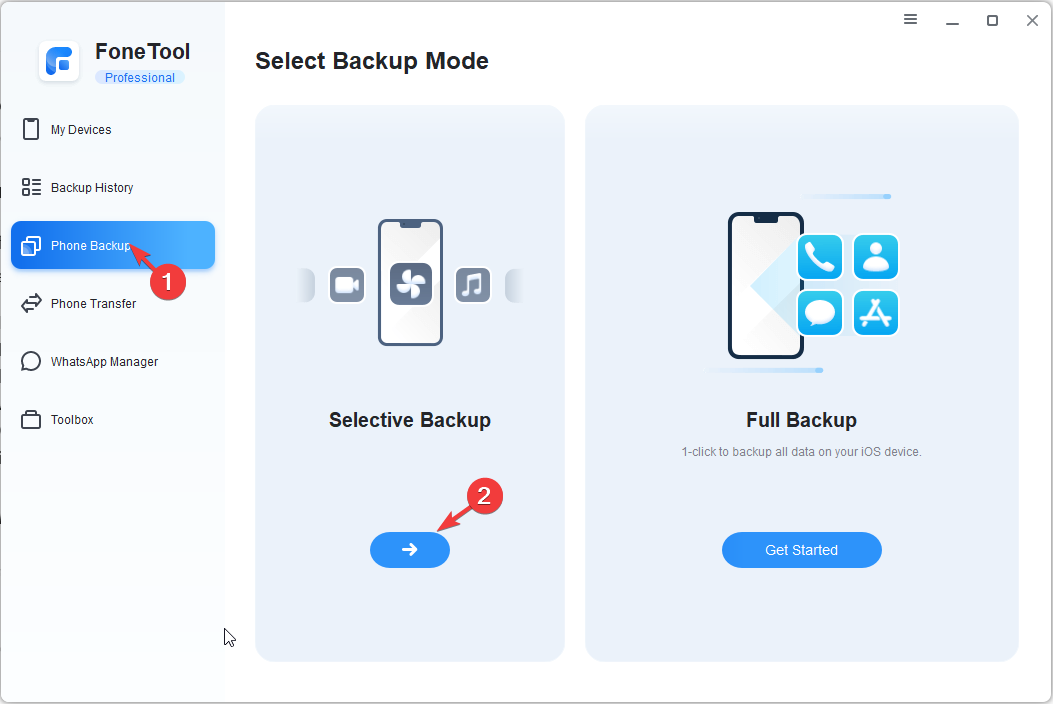
- Ha úgy dönt Szelektív biztonsági mentés, ki kell választania az adattípust a listából a következő képernyőn, és kattintson a gombra Indítsa el a biztonsági mentést.
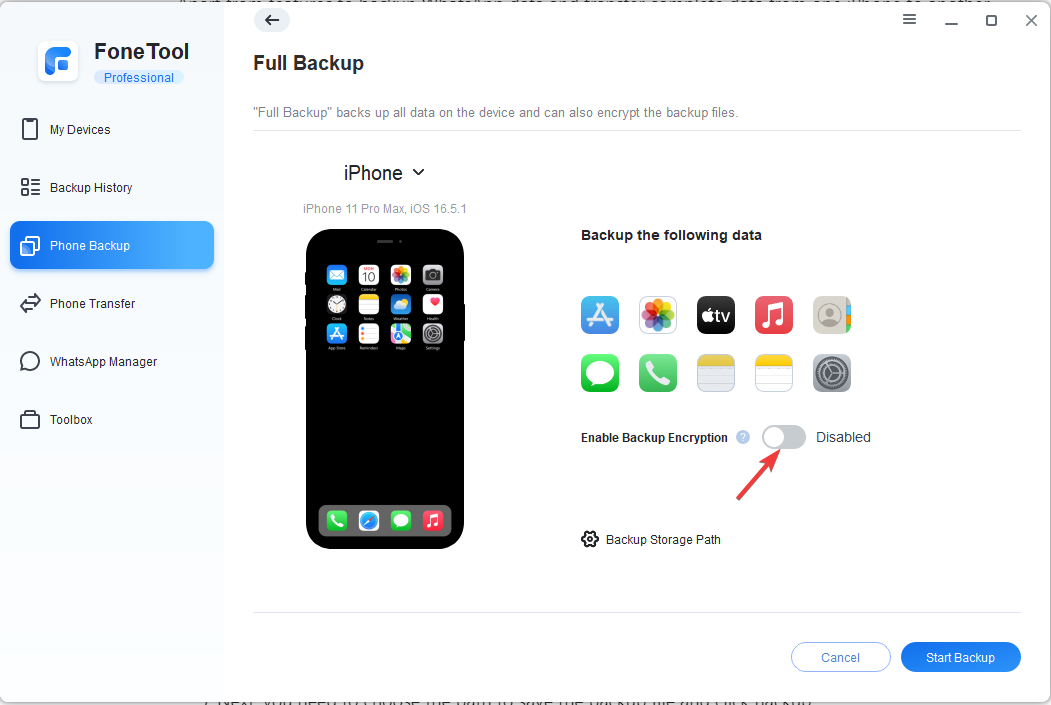
- Mert Teljes biztonsági mentés, kattintson Indítsa el a biztonsági mentést közvetlenül. Bekapcsolhatja a kapcsolót is Engedélyezze a biztonsági másolat titkosítását.
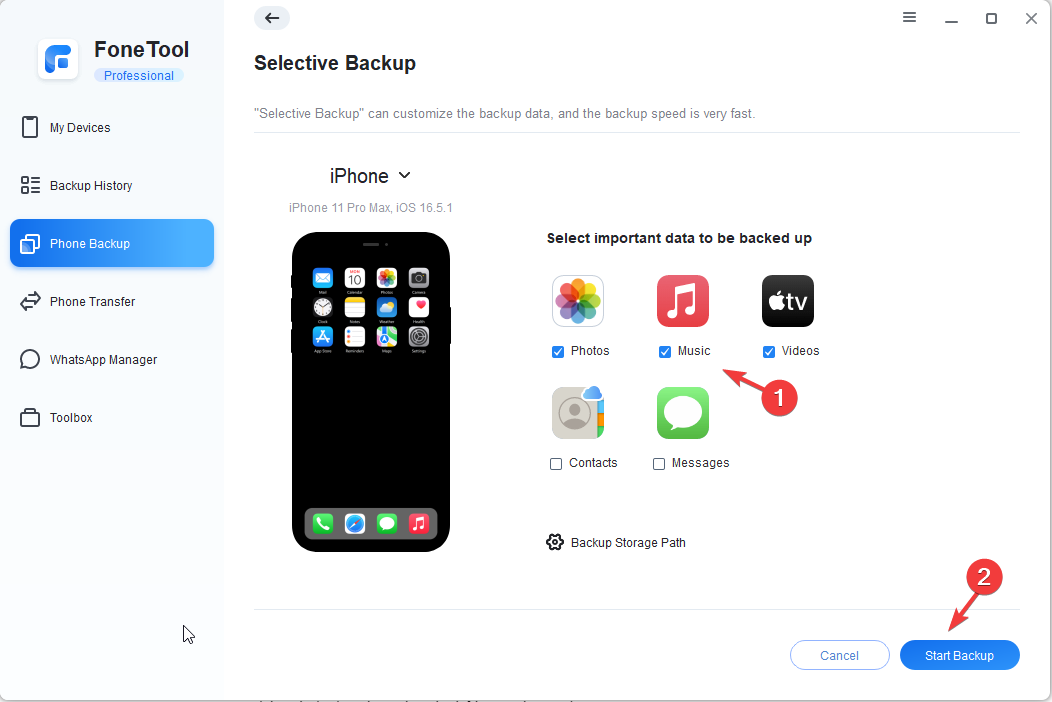
- Ezután kattintson Biztonsági mentés elérési útja, válassza ki a biztonsági másolat mentési útvonalát, majd kattintson a gombra biztonsági mentés.
- Írja be a jelszót iPhone-ján, ha a rendszer kéri, és kattintson rendben a biztonsági mentés elindításához. Ezután várja meg, amíg a folyamat befejeződik.
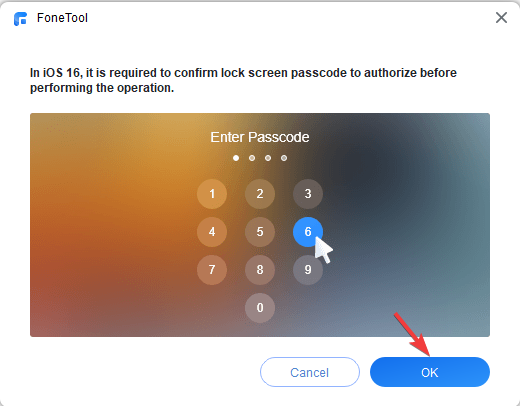
3. Vigye át az adatokat
- Dob FoneTool és csatlakoztassa iPhone-ját a számítógéphez USB-kábellel.
- Telefonján érintse meg a lehetőséget Bízzon ebben a számítógépben és adja meg a jelszót.
- Menj Telefon átvitel, és három lehetőséget fog látni: iPhone-ról PC-re, PC-ről iPhone-ra, és iPhone-ról iPhone-ra. Válassza ki a megfelelő lehetőséget, és kattintson Fogj neki. Példaként vesszük az iPhone-t PC módba, hogy bemutassuk az eszköz működését.
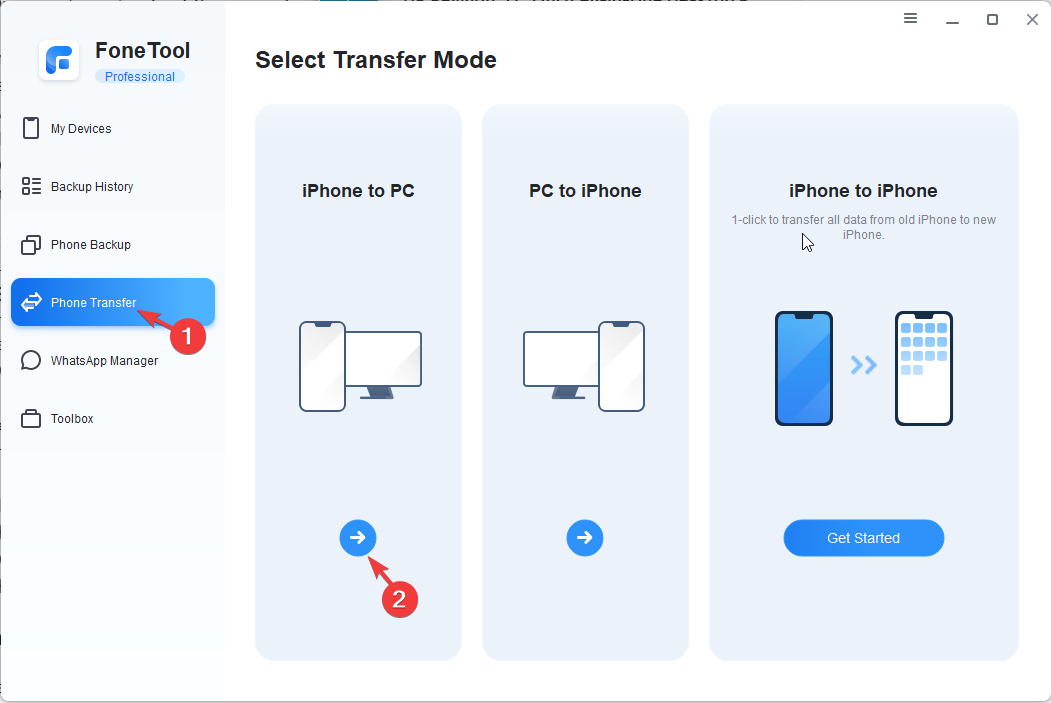
- Kattints a + ikonra a fájlok hozzáadásához.
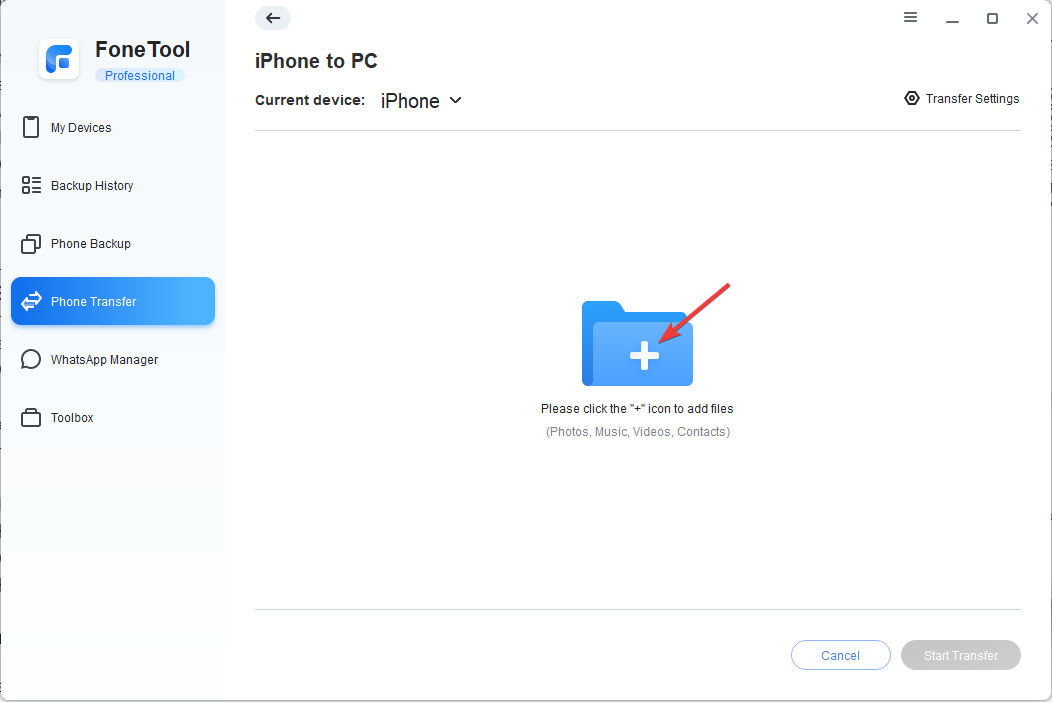
- Ezután válassza ki az átvinni kívánt fájl típusát, és kattintson a gombra rendben.
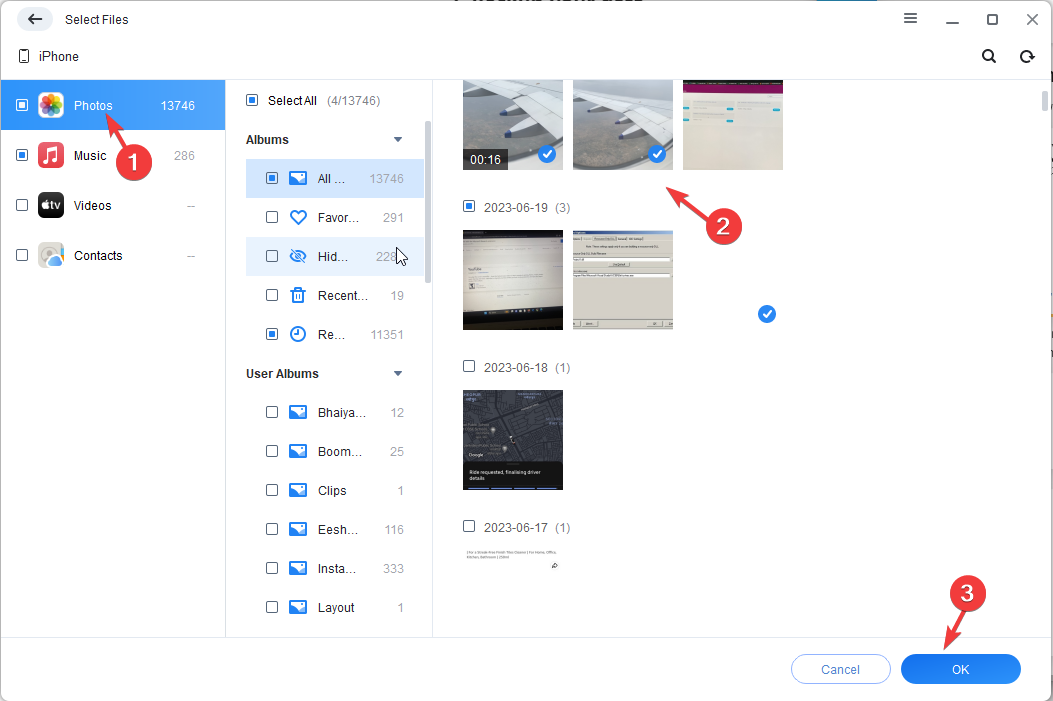
- A kiválasztott elemek listában jelennek meg; kattintson Indítsa el az átvitelt.
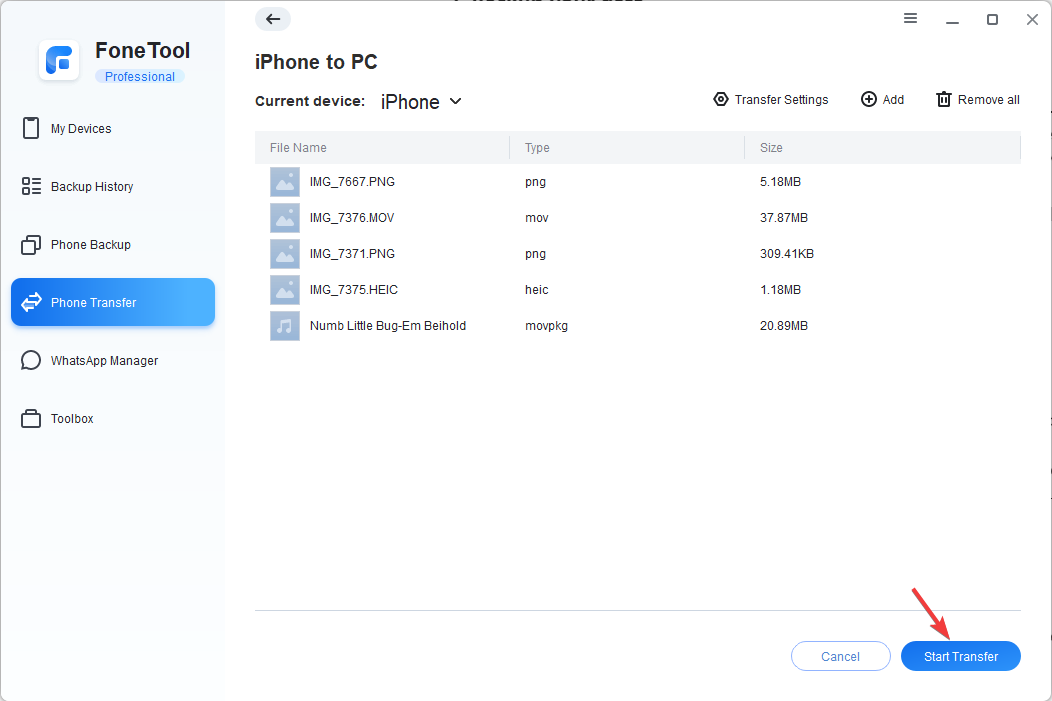
- Ezen az oldalon módosíthatja a beállítást Átviteli beállítások majd kattintson Átruházás.
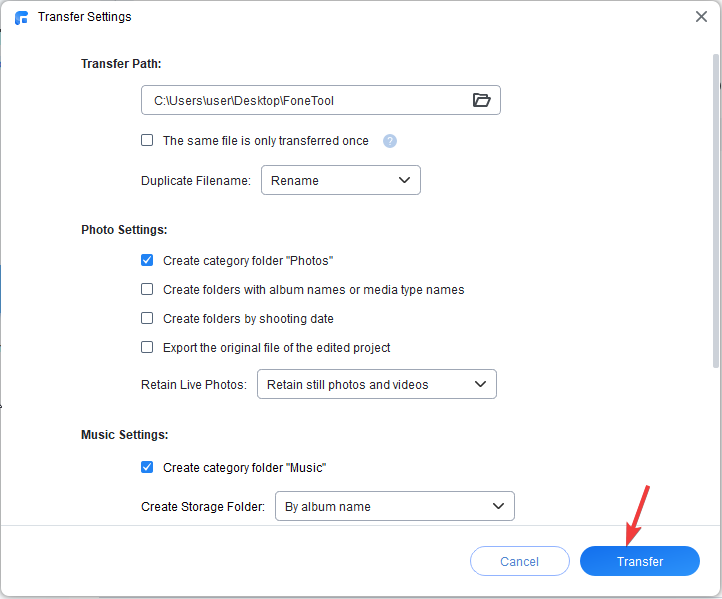
- A folyamat végrehajtása eltarthat egy ideig; kattintson rendben mikor kész.
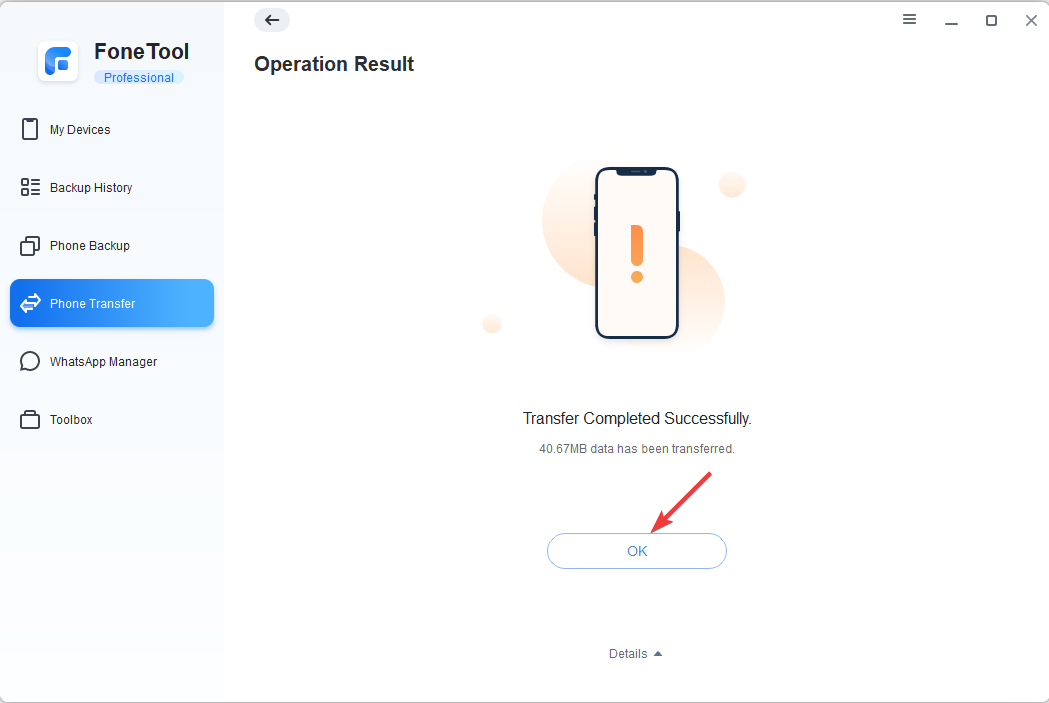
4. Kezelje WhatsApp-csevegéseit
- Dob FoneTool és csatlakoztassa iPhone-ját a számítógéphez USB-kábellel.
- Telefonján érintse meg a lehetőséget Bízzon ebben a számítógépben és adja meg a jelszót.
- Menj WhatsApp Manager, majd válasszon WhatsApp vagy WhatsApp Business.
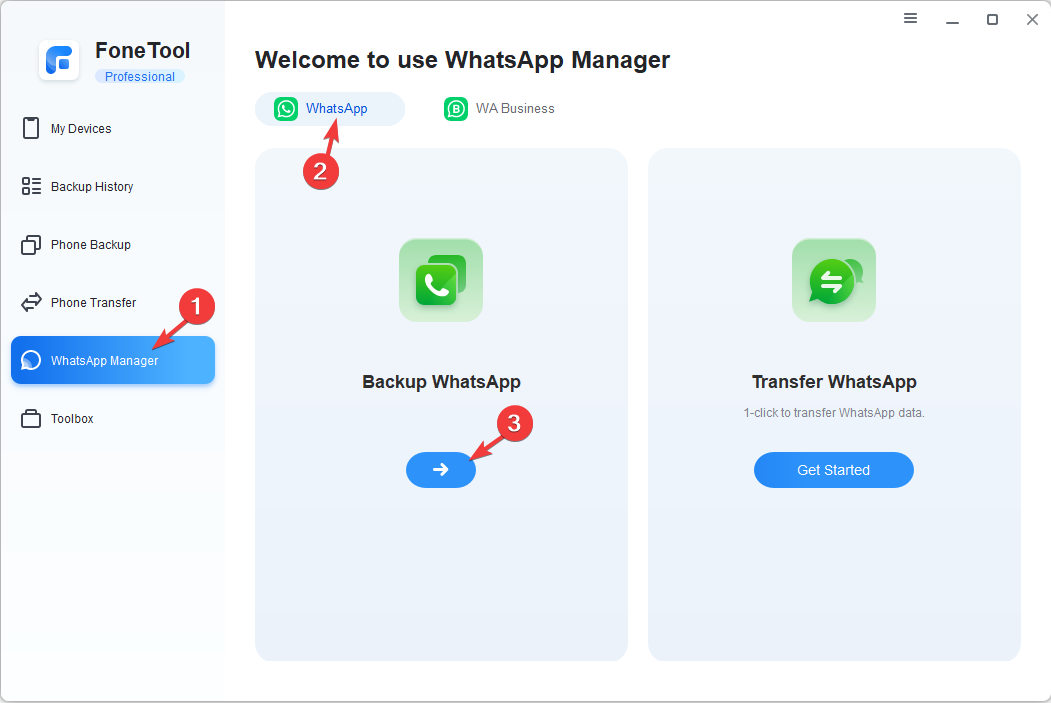
- Most válassza ki a A WhatsApp biztonsági mentése vagy WhatsApp átvitele választási lehetőség.
- Megjelenik az adatok listája, amelyekről biztonsági másolat készül. Bekapcsolhatja a kapcsolót is Engedélyezze a biztonsági másolat titkosítását.
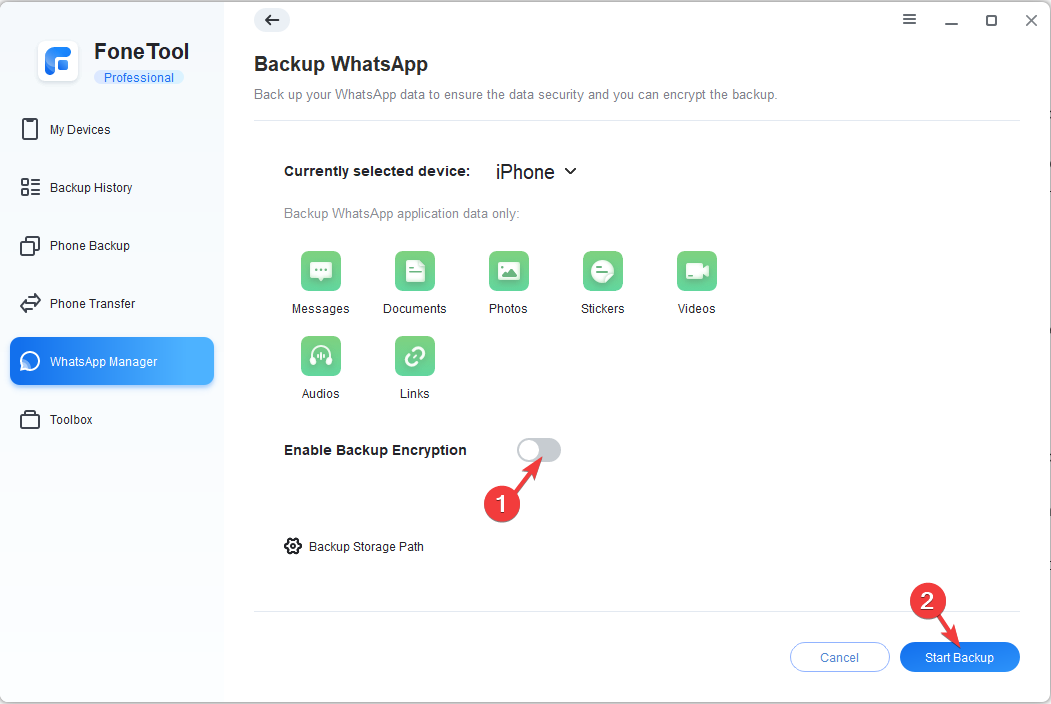
- Kattintson Indítsa el a biztonsági mentést.
- A következő képernyőn tájékoztatást kap arról, hogy a biztonsági mentés megkezdése előtt meg kell adnia a jelszót iPhone-ján; kattintson rendben A folytatáshoz.
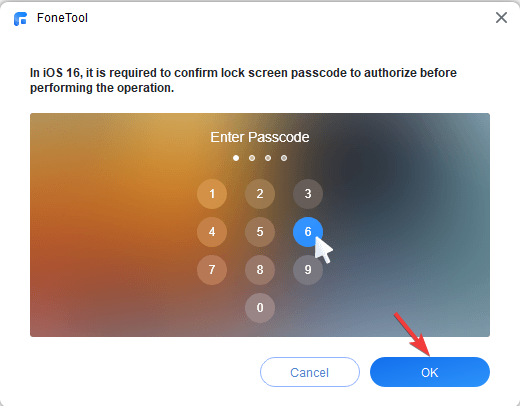
Ezenkívül használhatja a Eszközkészlet hozzáférési lehetőség Fotó deduplikáció, HEIC konverter, és Adatradír funkciók az adatok kezeléséhez iPhone-ján és számítógépén.
Ha sietsz és töltse le most a FoneTool programot, megkapja a szoftvert és egy évig ingyenesen használja!
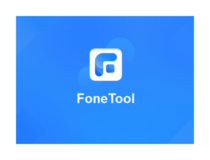
Az iPhone végső biztonsági szövetségese – FoneTool: Emlékek védelme, béke helyreállítása.
Következtetés
Összefoglalva, a FoneTool a legjobb iPhone adatátvitel megoldás az egyszerű adatvédelemhez. Átfogó funkciói, felhasználóbarát felülete és megbízható teljesítménye kiemelkedő eszközzé teszik a piacon.
A FoneTool segítségével könnyedén biztonsági másolatot készíthet régi iPhone-járól, és néhány egyszerű lépéssel átviheti azokat az új iPhone készülékre.
Az alkalmazás intuitív kezelőfelülete minden szintű felhasználó számára elérhetővé teszi, kiküszöbölve a zavart és az esetleges hibákat.
Robusztus biztonsági mentési rendszerrel büszkélkedhet, amely biztosítja a felhasználó adatainak integritását és biztonságát. A rendszeres frissítésekkel és a legújabb iPhone- és iOS-verziókkal való kompatibilitásnak köszönhetően a FoneTool továbbra is az élen jár, és zökkenőmentes élményt nyújt felhasználóinak.
Tehát döntsön okosan, és próbálja ki még ma a FoneTool-t – a tökéletes iPhone-adatkezelő eszközt, amely forradalmasítja az értékes adatok védelmét és kezelését.
Ha kérdése vagy javaslata van, kérjük, említse meg azokat az alábbi megjegyzések részben.